- Parte 1. Come cancellare il calendario di iPhone dall'app Calendario
- Parte 2. Come cancellare il calendario di iPhone tramite Annulla iscrizione
- Parte 3. Come cancellare il calendario dell'iPhone tramite le impostazioni
- Parte 4. Come cancellare il calendario di iPhone e altri con FoneEraser per iOS
- Parte 5. Domande frequenti su come cancellare il calendario di iPhone
Cancella facilmente tutti i contenuti e le impostazioni su iPhone, iPad o iPod in modo completo e permanente.
- Cancella file spazzatura iPhone
- Cancella cache iPad
- Cancella cookie Safari iPhone
- Cancella la cache di iPhone
- Cancella memoria iPad
- Cancella cronologia Safari iPhone
- Elimina i contatti iPhone
- Elimina iCloud Backup
- Elimina le email di iPhone
- Elimina iPhone WeChat
- Elimina iPhone WhatsApp
- Elimina i messaggi di iPhone
- Elimina le foto di iPhone
- Elimina playlist iPhone
- Elimina il codice di accesso per le restrizioni di iPhone
Come cancellare il calendario su iPhone con 4 metodi affidabili [2023]
 aggiornato da Lisa Ou / 20 gennaio 2022 14:20
aggiornato da Lisa Ou / 20 gennaio 2022 14:20Apple offre un'applicazione, che si chiama Calendario, per il tuo iPhone o iPad che ti consente di essere organizzato nel tuo tempo e programma. Ti consente di tenere un registro di diversi appuntamenti e attività in un unico punto. Tuttavia, ci sono alcune circostanze che gli utenti non vogliono sperimentare. Come vecchi eventi che rimangono sul tuo iPhone, inviti di calendario indesiderati o promemoria di attività precedenti che ricevono durante l'utilizzo di questa app. Per questi problemi, è necessario cancellare il calendario per eliminarli. Affinché gli utenti non si irritino, ti mostreremo come cancellare il tuo calendario su iPhone.
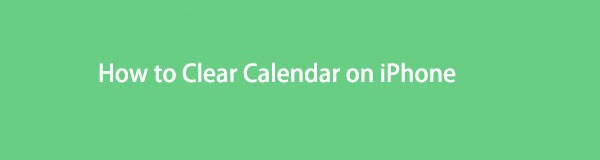

Elenco delle guide
- Parte 1. Come cancellare il calendario di iPhone dall'app Calendario
- Parte 2. Come cancellare il calendario di iPhone tramite Annulla iscrizione
- Parte 3. Come cancellare il calendario dell'iPhone tramite le impostazioni
- Parte 4. Come cancellare il calendario di iPhone e altri con FoneEraser per iOS
- Parte 5. Domande frequenti su come cancellare il calendario di iPhone
FoneEraser per iOS è il miglior pulitore di dati iOS che può facilmente cancellare completamente e permanentemente tutti i contenuti e le impostazioni su iPhone, iPad o iPod.
- Pulisci i dati indesiderati da iPhone, iPad o iPod touch.
- Cancella rapidamente i dati con la sola sovrascrittura, che può farti risparmiare tempo in abbondanza di file di dati.
- È sicuro e facile da usare
Parte 1. Come cancellare il calendario di iPhone dall'app Calendario
Un modo per cancellare il calendario del tuo iPhone è eliminarlo dall'app Calendario. Gli eventi precedentemente programmati possono essere chiari se li hai già realizzati. Tuttavia, è necessario eliminarli uno per uno. Bene, puoi nascondere tutti i tuoi calendari, ma non puoi eliminarli tutti in una volta. Tuttavia, cancella i calendari del tuo iPhone seguendo i passaggi seguenti.
Passaggi su come cancellare il calendario di iPhone dall'app Calendario:
Passo 1 Prima di tutto, nella schermata iniziale del tuo iPhone, trova e avvia il file Calendario app.
Passo 2 Quindi, tocca il Calendari pulsante nella parte inferiore centrale dello schermo. Per cancellare il calendario dell'iPhone, guarda prima tutti i calendari attualmente sincronizzati con l'app.
Passo 3 Quindi, trova il calendario che desideri eliminare o cancellare e tocca l'icona delle informazioni sul lato destro del calendario che desideri rimuovere.
Passo 4 Infine, tocca il Elimina calendario opzione in basso per rimuovere completamente quel calendario. Confermalo toccando il Elimina calendario. Quindi, fallo su tutti i calendari che vuoi cancellare.
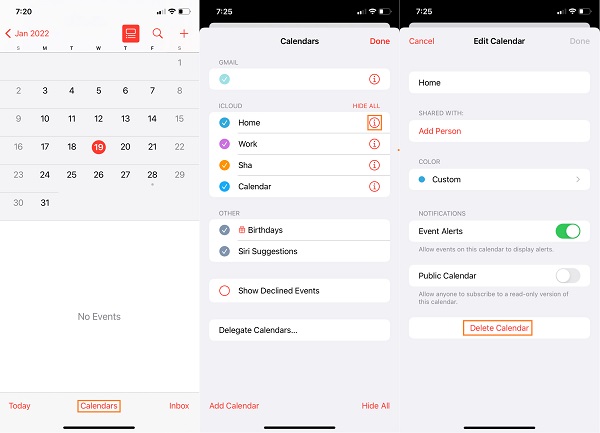
Ecco come puoi cancellare il calendario dell'iPhone dall'app Calendario stessa.
Parte 2. Come cancellare il calendario di iPhone tramite Annulla iscrizione
Un altro metodo affidabile che puoi utilizzare su come cancellare il calendario su iPhone è annullare l'iscrizione. Sebbene gli abbonamenti al calendario funzionino bene per tenere traccia del tuo iPhone con vacanze, compleanni, sport e altro, se questo è l'unico modo per il tuo iPhone di smettere di ricevere notifiche indesiderate, potresti anche provarlo. Segui i passaggi seguenti per annullare l'iscrizione e cancellare il calendario del tuo iPhone.
Passaggi su come cancellare il calendario dell'iPhone tramite l'annullamento dell'iscrizione:
Passo 1 Per cominciare, apri l'app Impostazioni sul tuo iPhone.
Passo 2 Successivamente, scorri verso il basso e cerca Calendari. Basta toccarlo.
Passo 3 Quindi, tocca il conti opzione. Quindi, seleziona SCalendari sottoscritti.
Passo 4 Infine, scegli il calendario che desideri eliminare o cancellare e tocca Eliminare l'account.
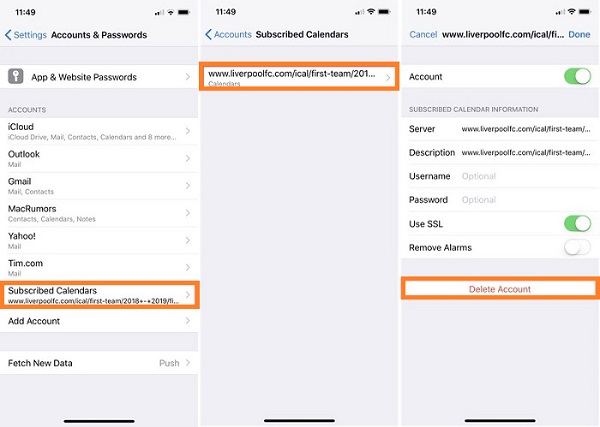
E basta! Ora hai cancellato con successo il calendario dell'iPhone annullando l'iscrizione. Oppure eliminando l'account che non ti serve e che riconosci.
FoneEraser per iOS è il miglior pulitore di dati iOS che può facilmente cancellare completamente e permanentemente tutti i contenuti e le impostazioni su iPhone, iPad o iPod.
- Pulisci i dati indesiderati da iPhone, iPad o iPod touch.
- Cancella rapidamente i dati con la sola sovrascrittura, che può farti risparmiare tempo in abbondanza di file di dati.
- È sicuro e facile da usare
Parte 3. Come cancellare il calendario dell'iPhone tramite le impostazioni
Supponiamo di aver impostato il tuo calendario con Google, Yahoo o altri. In tal caso, puoi cancellare il calendario del tuo iPhone eliminando l'account associato al tuo calendario o disabilitando il calendario con quell'account. Un altro metodo utile per cancellare il calendario dell'iPhone è farlo e andare alle Impostazioni. Ecco come puoi eseguire questo metodo.
Passaggi su come cancellare il calendario di iPhone tramite le impostazioni:
Passo 1 Prima di tutto, vai al tuo Impostazioni profilo app sul tuo iPhone.
Passo 2 Quindi, trova e tocca l'app Calendario. Quindi, seleziona e tocca conti.
Passo 3 Successivamente, seleziona l'account collegato al calendario che desideri cancellare.
Passo 4 Quindi, tocca uno dei due Eliminare l'account o attiva Calendari. Ma tieni presente che quando elimini l'account, verranno rimossi i calendari, le e-mail e i contatti dal tuo iPhone.
Passo 5 Quando disattivi i calendari, tocca Elimina dal mio iPhone per cancellare finalmente il calendario del tuo iPhone. E basta!

Quindi, ecco come puoi cancellare il calendario del tuo iPhone in Impostazioni. Aspetta, c'è di più! La prossima parte discuterà uno strumento che sicuramente ti aiuterà.
Parte 4. Come cancellare il calendario di iPhone e altri con FoneEraser per iOS
Quando sei stanco di rimuovere ed eliminare i calendari uno per uno, l'utilizzo di uno strumento alternativo può essere l'opzione migliore per te. E, FoneEraser per iOS è buono per quello. È un programma potente ed eccellente per cancellare i tuoi contenuti e le tue impostazioni dal tuo iPhone. Con esso, puoi eliminare messaggi, contatti, note, cronologia chiamate, promemoria, calendari, ecc. Non solo, supporta anche i dispositivi iOS ed è uno strumento sicuro al 100%. È uno strumento perfetto che si adatta alle tue esigenze. Di seguito sono riportati i passaggi per utilizzare questo strumento per cancellare i dati del tuo iPhone incluso il calendario.
FoneEraser per iOS è il miglior pulitore di dati iOS che può facilmente cancellare completamente e permanentemente tutti i contenuti e le impostazioni su iPhone, iPad o iPod.
- Pulisci i dati indesiderati da iPhone, iPad o iPod touch.
- Cancella rapidamente i dati con la sola sovrascrittura, che può farti risparmiare tempo in abbondanza di file di dati.
- È sicuro e facile da usare
Passaggi su come cancellare il calendario di iPhone e altri con FoneEraser per iOS:
Passo 1 Per cominciare, scarica e installa FoneEraser per iOS andando sul suo sito Web ufficiale. Dopo il processo di installazione, verrà eseguito automaticamente.
Passo 2 Quindi, collega il tuo iPhone al computer utilizzando un cavo USB. Quindi, tocca Affidati ad sul tuo iPhone. Attendi che la connessione sia riuscita.
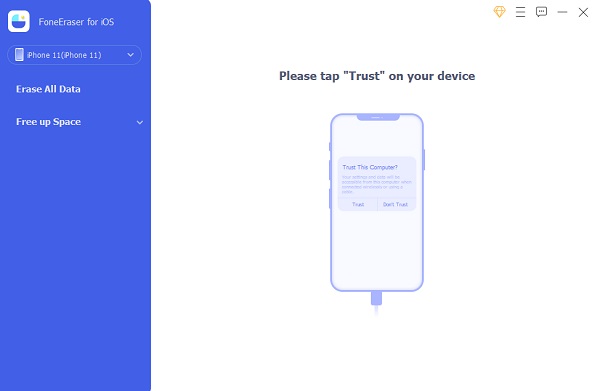
Passo 3 Quindi, nel riquadro sinistro dell'interfaccia principale, fare clic su Cancella tutti i dati. Successivamente, seleziona il livello di sicurezza o il livello di cancellazione desiderato, basso, medio o alto.

Passo 4 Infine, fai clic sul Inizio pulsante. E pulirà i tuoi contatti, video, messaggi, inclusi i calendari e tutto ciò che è nel tuo iPhone.

Attendi qualche minuto, quindi riesci a cancellare il tuo iPhone per eliminare i calendari utilizzando FoneEraser per iOS. Nota che non sei in grado di recuperare i dati cancellati dopo averli cancellati utilizzando questo strumento. Ecco perché stai molto attento quando prendi una decisione.
FoneEraser per iOS è il miglior pulitore di dati iOS che può facilmente cancellare completamente e permanentemente tutti i contenuti e le impostazioni su iPhone, iPad o iPod.
- Pulisci i dati indesiderati da iPhone, iPad o iPod touch.
- Cancella rapidamente i dati con la sola sovrascrittura, che può farti risparmiare tempo in abbondanza di file di dati.
- È sicuro e facile da usare
Parte 5. Domande frequenti su come cancellare il calendario di iPhone
1. Perché non riesco a cancellare gli eventi del calendario dal mio iPhone?
Una possibile ragione è che hai toccato erroneamente una notifica, il che fa sì che i tuoi calendari abbiano molti eventi. Per risolvere questo problema, controlla la sezione Account di Impostazioni > Password e account per vedere se viene visualizzato il calendario non autorizzato. In tal caso, premilo e quindi seleziona Elimina account.
2. Come cancellare tutti gli eventi del calendario su iPhone?
Sfortunatamente, non puoi farlo sull'app Calendari del tuo iPhone. Tuttavia, farlo in Impostazioni è possibile, proprio come i metodi sopra menzionati.
Conclusione
Per concludere, ora hai trovato i modi giusti e affidabili nella tua domanda "come posso cancellare il mio calendario sul mio iPhone?" Tuttavia, uno strumento spicca di più: FoneEraser per iOS. Un modo semplice e veloce per eliminare il calendario del tuo iPhone. Ma devi stare attento nell'usare lo strumento in quanto può perdere tutti i tuoi contenuti e le impostazioni dal tuo iPhone. Quindi, prima fai il backup dei tuoi dati importanti. Tuttavia, è ancora una tua decisione.
FoneEraser per iOS è il miglior pulitore di dati iOS che può facilmente cancellare completamente e permanentemente tutti i contenuti e le impostazioni su iPhone, iPad o iPod.
- Pulisci i dati indesiderati da iPhone, iPad o iPod touch.
- Cancella rapidamente i dati con la sola sovrascrittura, che può farti risparmiare tempo in abbondanza di file di dati.
- È sicuro e facile da usare
